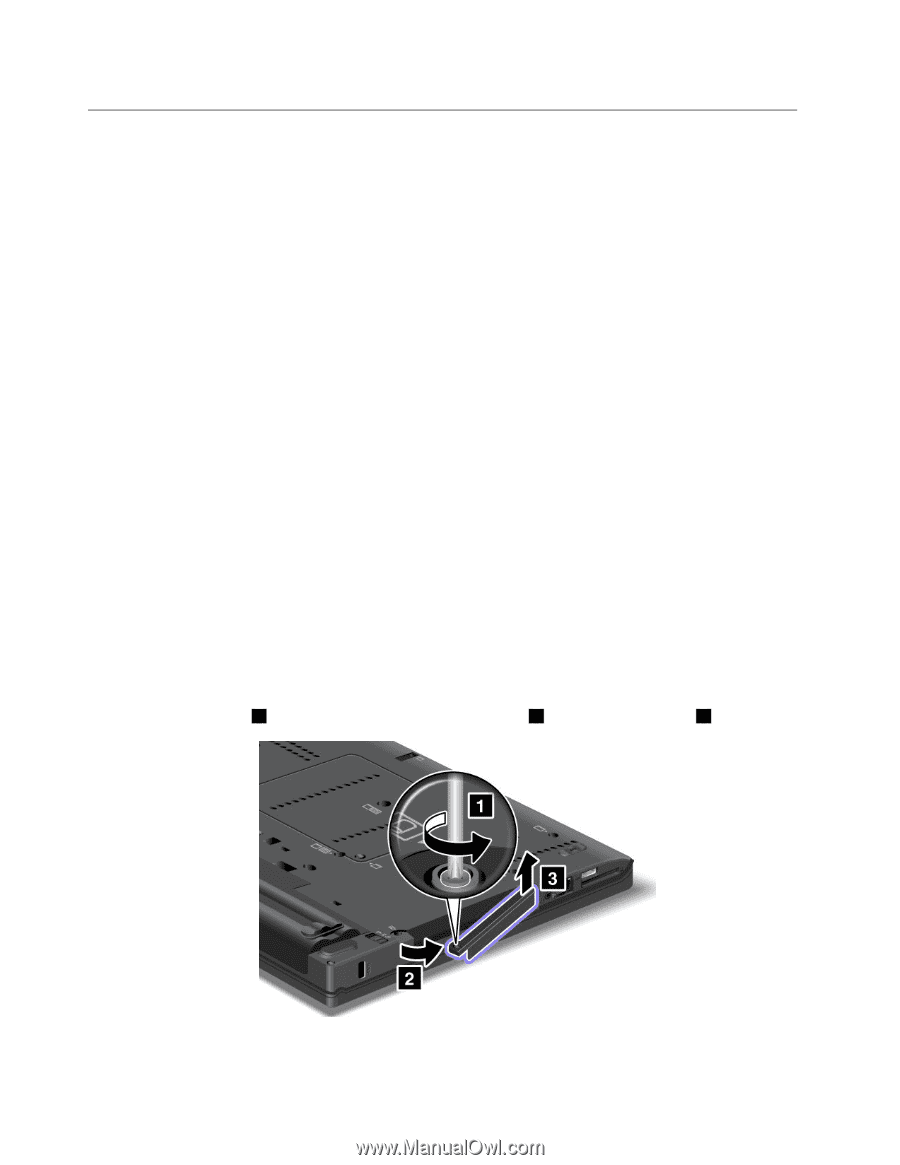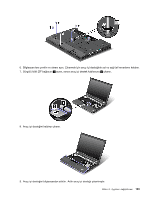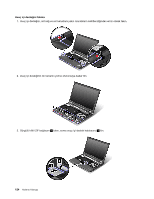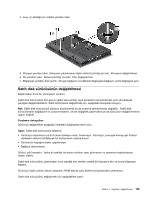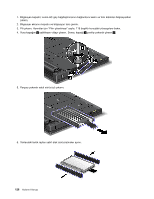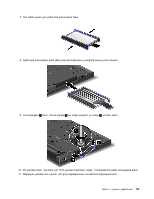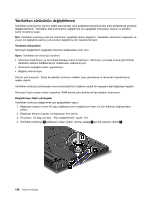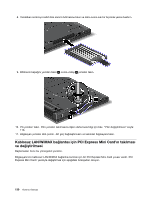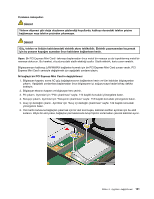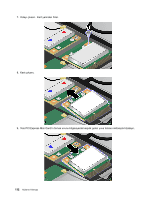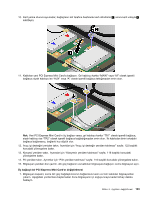Lenovo ThinkPad X220i (Turkish) User Guide - Page 146
Yarıiletken sürücünün değiştirilmesi
 |
View all Lenovo ThinkPad X220i manuals
Add to My Manuals
Save this manual to your list of manuals |
Page 146 highlights
Yarıiletken sürücünün değiştirilmesi Yarıiletken sürücüyü bir Lenovo yetkili satıcısından veya pazarlama temsilcisinden satın alınabilecek yenisiyle değiştirebilirsiniz. Yarıiletken disk sürücüsünü değiştirmek için aşağıdaki önkoşulları okuyun ve listeden kendi modelinizi seçin. Not: Yarıiletken sürücüyü yalnızca onartmanız gerektiği zaman değiştirin. Yarıiletken sürücünün bağlaçları ve yuvası sık değişiklik yapma ya da sürücü değiştirme için tasarlanmamıştır. Yordamın önkoşulları Sürücüyü değiştirirken aşağıdaki önlemleri aldığınızdan emin olun. Uyarı: Yarıiletken bir sürücüyü tutarken: • Sürücüyü düşürmeyin ya da fiziksel darbeye maruz bırakmayın. Sürücüyü, yumuşak kumaş gibi fiziksel darbelerin etkisini hafifletecek bir malzemenin üzerine koyun. • Sürücünün kapağına baskı uygulamayın. • Bağlaca dokunmayın. Sürücü çok hassastır. Yanlış bir şekilde tutulması verilerin zarar görmesine ve tamamen kaybolmasına neden olabilir. Yarıiletken sürücüyü çıkarmadan önce sürücüdeki tüm bilgilerin yedek bir kopyasını alıp bilgisayarı kapatın. Sürücüyü hiçbir zaman sistem çalışırken, RAM askıda uyku (bekleme) kipindeyken çıkarmayın. Değiştirmeye ilişkin yönergeler Yarıiletken sürücüyü değiştirmek için aşağıdakileri yapın: 1. Bilgisayarı kapatın; sonra AC güç bağdaştırıcısının bağlantısını kesin ve tüm kabloları bilgisayardan çıkarın. 2. Bilgisayar ekranını kapatın ve bilgisayarı ters çevirin. 3. Pili çıkarın. Ek bilgi için bkz. "Pilin değiştirilmesi" sayfa: 116. 4. Yarıiletken sürücüyü 1 sabitleyen vidayı çıkarın. Sonra, kapağı 2 çevirip çekerek çıkarın 3 . 128 Kullanıcı Kılavuzu